För att samarbeta med din vän eller kollega i en kalender, hur man delar en kalender på iPhone? Oavsett om du behöver publicera en kalender direkt, skicka till vissa kontakter direkt eller till och med dela en händelse till familjemedlemmar, kan du lära dig mer om 4 olika metoder från artikeln.
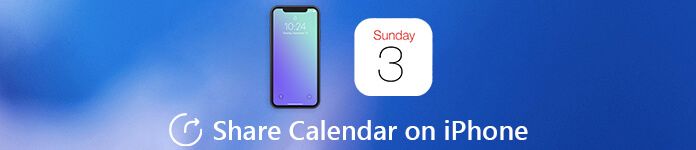
Del 1: Hur man gör en kalender på iPhone offentlig
När du behöver dela ett mötesschema med dina kollegor eller en grupp människor behöver du bara dela en kalender på din iPhone med en länk. Det gör att alla kan prenumerera på en skrivskyddad version av denna kalender.
steg 1Starta appen "Kalender" på din iPhone. Därefter kan du trycka på knappen "Kalendrar" längst ner på skärmen. Om du inte har ett evenemang kan du klicka på "Lägg till kalender" för att lägga till en som du vill dela.
steg 2Om du har en befintlig händelse kan du klicka på “i” bredvid kalendern. Gå till skärmen "Redigera kalender" och bläddra nedåt för att aktivera alternativet "Offentlig kalender" för att dela en kalender på din iPhone.
steg 3När du har aktiverat alternativet kan du hitta alternativet "Dela länk ..." tillgängligt. Tryck på alternativet och välj webbplatsen för sociala medier eller chattappen som du vill dela kalendern.
Om du radera kalendern på iPhone, försvinner den också från den delade länken från andra.

Del 2: Hur man delar en kalender på iPhone till kontakter
För att bara dela en kalender på din iPhone till dina kontakter kan du använda samma process. Istället behöver du bara "Lägg till person" och ange de e-postmeddelanden eller kontakter du vill dela iPhone-kalendern med.
steg 1Öppna appen "Kalender" från startskärmen på din iPhone. Tryck på "Kalender" -knappen längst ner på skärmen. Se till att kalenderhändelsen är tillgänglig på din iPhone.
steg 2Tryck på informationsknappen ”i” bredvid kalenderhändelsen du vill dela. Välj alternativet "Lägg till person ..." under "Delat med" för att dela din kalender på din iPhone.
steg 3Därefter kan du komma åt kontakterna på din iPhone och välja personens namn och e-postadress. Tryck på "Lägg till" i det övre högra hörnet och bekräfta "Klar" processen.
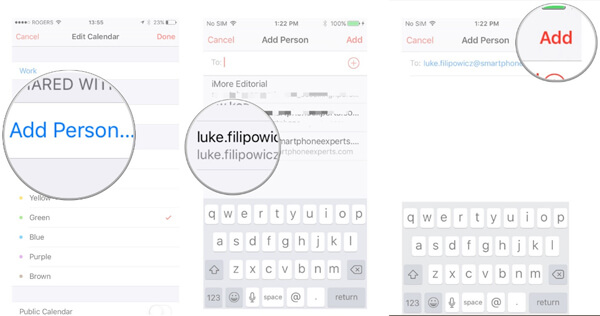
Del 3: Hur man delar en kalenderhändelse på iPhone
Vad ska du göra om du vill dela en kalenderhändelse på iPhone? Speciellt när du behöver organisera en aktivitet kan du få aviseringar om inbjudna deltar i evenemanget i din kalender.
steg 1 Starta appen "Kalender" på din iPhone. Du kan antingen klicka på “+” i det övre högra hörnet för att skapa en ny händelse eller trycka på någon befintlig händelse som du vill dela.
steg 2Klicka på knappen "Redigera" och välj alternativet "Inviterade", där du kan lägga till alla e-postadresser till de personer du vill dela evenemanget i Kalender med.
steg 3När du väl har valt alla inbjudna som du vill bjuda in kan du trycka på knappen "Klar" för att dela kalenderhändelsen på iPhone till alla inbjudna via e-postadressen och kontakterna.
steg 4Efter bekräftelse av inbjudna kan du få meddelanden om dina inbjudna ändrar RSVP till antingen kanske eller deltar. Du kan samla in informationen i enlighet därmed.
På så sätt kan du enkelt synkronisera iPhone-kalendern med Mac eller iPad.
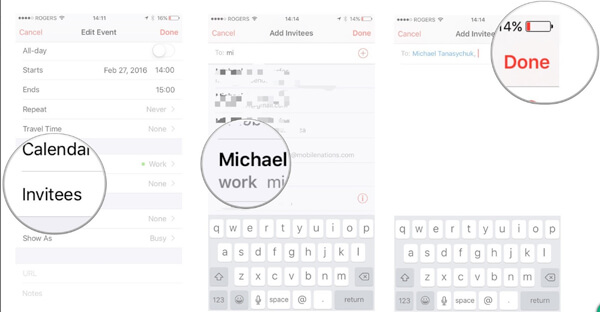
Del 4: Hur man delar kalender på iPhone med familjedelning
Om du behöver dela kalenderplanerna på iPhone om familjeaktiviteterna kan du också aktivera och ställa in "Familjedelning". I metoden kan du enkelt lägga till detaljer om plats och tidsschema.
steg 1Precis som nämnts ovan måste du aktivera och ställa in alternativet "Familjedelning". Därefter kan du starta appen "Kalender" för att skapa en ny händelse som du vill ska visas i familjekalendern.
steg 2Tryck på alternativet "Kalender" och fortsätt sedan genom att trycka på kalendern som är märkt som "Familj". Nu kan du fylla i den information som krävs för evenemanget på din iPhone.
steg 3När du är klar med informationen kommer den att dela en kalender på iPhone via familjens delning automatiskt. Efter det kan familjemedlemmarna få alla meddelanden som är kopplade till händelserna.

Tips: Bästa metoden för att återställa raderad kalender på iPhone
Hur återställer jag den raderade kalendern på iPhone? Om du bara tar bort kalendrarna av misstag, iPhone Data Recovery låter dig återställa foton, kontakter, WhatsApp, anteckningar, samtalshistorik, videor och fler andra filer inom klick.
steg 1Ladda ner och installera iPhone Data Recovery. Starta programmet och anslut iPhone till din dator via den ursprungliga USB-kabeln. Programmet kan upptäcka iPhone automatiskt.
steg 2Välj "Återställ från iOS-enhet" för att hämta kalenderdata från din iPhone. Klicka på "Start Scan" -knappen för att skanna din iPhone och visa resultatet på några sekunder.
steg 3Därefter kan du välja "Memos & Other" för att välja kalendern på din iPhone. Klicka på "Återställ" -knappen för att enkelt hämta och dela kalendern på din iPhone till andra.

Slutsats
Hur delar man en kalender på iPhone? Det är den ultimata guiden med 4 olika metoder du bör följa. Om du raderar kalendern av misstag kan du också använda iPhone Data Recovery för att hämta filerna tillbaka. Förutom iPhone-kalendern kan du lära dig mer om hur man synkroniserar Google-kalendern med iPhone. Fler frågor om att dela iPhone-kalendrar, du kan lämna en kommentar i artikeln.




